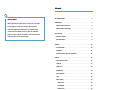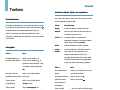ELECTRONICS
SGH-A400
WAP browser
Handleiding
Internet
http://www.samsungmobile.com
Printed in Korea
Code No.: GH68-02261A
Dutch. 11/2001. Rev. 1.0
* Het is mogelijk dat de informatie in deze gebruiksaanwijzing op
sommige plaatsen afwijkt van uw telefoon, omdat deze soms afhangt
van de geïnstalleerde software of uw internet provider.
Drukfouten voorbehouden.

3
Inhoud
De WAP browser . . . . . . . . . . . . . . . . . . . . . . . . . . . . . 4
Instellingen . . . . . . . . . . . . . . . . . . . . . . . . . . . . . . . . 5
WAP browser selecteren . . . . . . . . . . . . . . . . . . . . . . . . 5
WAP browser instellingen . . . . . . . . . . . . . . . . . . . . . . 7
Aan de slag . . . . . . . . . . . . . . . . . . . . . . . . . . . . . . . . 9
Browser openen . . . . . . . . . . . . . . . . . . . . . . . . . . . . . 9
Browser sluiten . . . . . . . . . . . . . . . . . . . . . . . . . . . . . . 9
Toetsen . . . . . . . . . . . . . . . . . . . . . . . . . . . . . . . . . . . 10
Functietoetsen . . . . . . . . . . . . . . . . . . . . . . . . . . . . . . . 10
Navigatie . . . . . . . . . . . . . . . . . . . . . . . . . . . . . . . . . . 10
Intoetsen tekst, cijfers en symbolen . . . . . . . . . . . . . . . . 11
Menu’s . . . . . . . . . . . . . . . . . . . . . . . . . . . . . . . . . . . . 12
Menu-opties kiezen . . . . . . . . . . . . . . . . . . . . . . . . . . . 12
OpnLdn . . . . . . . . . . . . . . . . . . . . . . . . . . . . . . . . . . . 12
Naar intro . . . . . . . . . . . . . . . . . . . . . . . . . . . . . . . . . . 12
Bladwijzers . . . . . . . . . . . . . . . . . . . . . . . . . . . . . . . . . 13
Site markeren . . . . . . . . . . . . . . . . . . . . . . . . . . . . . . . 13
Info . . . . . . . . . . . . . . . . . . . . . . . . . . . . . . . . . . . . . . 13
Extra opties . . . . . . . . . . . . . . . . . . . . . . . . . . . . . . . . 14
URL tonen . . . . . . . . . . . . . . . . . . . . . . . . . . . . . . . . 14
Homepage . . . . . . . . . . . . . . . . . . . . . . . . . . . . . . . . 14
Offline-serv. . . . . . . . . . . . . . . . . . . . . . . . . . . . . . . . 15
Postvak UIT . . . . . . . . . . . . . . . . . . . . . . . . . . . . . . . 15
Nieuwe sessie . . . . . . . . . . . . . . . . . . . . . . . . . . . . . . 15
Encryptie . . . . . . . . . . . . . . . . . . . . . . . . . . . . . . . . . 15
Wat is WAP?
WAP (Wireless Application Protocol) vormt de
toegangspoort tot een nieuwe wereld voor
mobiele gegevensuitwisseling. Dankzij deze
universele standaard kunt u met uw mobiele
telefoon direct gebruik maken van interactieve
internet sites en toepassingen.

54
Instellingen
Voordat u de WAP browser kunt gebruiken, moet u de
instellingen van de proxy-server van uw provider in de
telefoon vastleggen.
WAP browser selecteren
1. In de standby stand drukt u op de functietoets Menu.
De WAP browser
Uw telefoon heeft een ingebouwde internet browser,
waarmee u draadloos toegang hebt tot WAP (Wireless
Application Protocol) internet sites.
Met de WAP browser kunt u:
• Van minuut tot minuut bijgewerkte informatie oproepen
via uw telefoon
• Speciaal ontworpen tekstversies van populaire
internet sites bezoeken, waaronder Yahoo!
®
, CNN
Mobile
SM
en Weather Channel
®
Draadloos websurfen met een telefoon is anders dan
met een computer. Voor WAP sites worden:
• Alleen werkelijk belangrijke onderdelen van de
website geselecteerd voor het mobiele internet
• De meeste afbeeldingen weggelaten
Direct wanneer u de WAP browser start, maakt de
telefoon verbinding met het Wireless Web (draadloze
internet) en verschijnt het symbool in het display,
zodat u weet dat u:
• Verbonden bent met het draadloze internet
• Kosten kunt verwachten (afhankelijk van uw GSM
provider en uw betalingswijze/abonnement)
De WAP browser beëindigt de netwerkverbinding
wanneer er een bepaalde tijd niets is gebeurd en
herstelt de verbinding zo nodig automatisch. Het is dus
mogelijk dat u een aantal korte gesprekken op uw
telefoonrekening vindt terwijl u de WAP browser rond
die tijd maar één keer hebt gestart. Dit is normaal; de
bedoeling hiervan is uw telefoonrekening zo laag
mogelijk te houden.
<NETWERK>
12:57
ZA 12 AUG
Menu Namen
2. Druk zo vaak als nodig op de of toets om naar
het WAP browser menu te gaan en druk dan op de
functietoets Kies. U kunt ook direct op de toets
drukken.
Netwerk
diensten
WAP
browser
Kies 8

7
IInnsstteelllliinnggeenn
6
IInnsstteelllliinnggeenn
Optie Beschrijving (vervolg)
Profielen Hier kunt u de gegevens van maximaal
vijf verschillende WAP proxy-servers
vastleggen.
Wis pagina’s Verwijdert de informatie uit de cache
(tijdelijk geheugen waarin de telefoon
recent bezochte internet pagina's
bewaart).
WAP browser instellingen
U vult de instellingen van de WAP browser als volgt in.
1. In het WAP browser menu gaat u met de of
toets naar Instellingen. Druk vervolgens op de
functietoets Kies.
2. Kies een proxy-server en vul de bijbehorende
instellingen in. Vraag uw provider naar de details.
Instelling Beschrijving
Naam proxy Naam van de HTTP proxy-server.
Adres URL adres van de startpagina die u
startpagina voor deze proxy-server wilt instellen.
Wanneer hier al een startpagina is
ingevuld, kunt u deze desgewenst
verwijderen met de C toets en een
ander adres intoetsen.
Veilige Verbindingstype: bij Veilig worden
verbinding uw gegevens beschermd tegen
toegang door onbevoegden, in
tegenstelling tot Niet veilig.
Optie Beschrijving
Startpagina Verbindt de telefoon met het netwerk
openen en opent de voor deze proxy-server
ingevulde startpagina.
Favorieten Hier kunt u de URL adressen van uw
favoriete WAP pagina’s vastleggen.
U kunt dit menu rechtstreeks openen
door in de WAP browser de toets
ingedrukt te houden.
Om een URL adres vast te leggen,
selecteert u een lege regel en drukt u op
de functietoets Opties.
Hier vindt u drie submenu’s. Selecteer Ga
naar adres (URL) om direct naar de
pagina te gaan, Wijzigen om het
gekozen adres te wijzigen of Wissen om
het adres te verwijderen.
http:// Hier kunt u het URL adres intoetsen van
een WAP site die u wilt bezoeken maar
die u niet onder uw favorieten hebt
opgeslagen. U kunt dit menu rechtstreeks
openen door in de WAP browser de
toets ingedrukt te houden.
3.
Druk op de of toets totdat de gewenste optie
geaccentueerd wordt weergegeven. Druk vervolgens
op de functietoets Kies.
WAP browser
1 Startpagina o...
2 Favorieten
3 http://
Kies 8. 1

998
Aan de slag
Browser openen
N.B.: De eerste keer dat u de WAP browser gebruikt,
komt u in een instelprocedure voor beveiligings-
opties. De hele procedure duurt drie tot vijf
minuten. Volg de aanwijzingen in het display (alleen
nodig als u voor het eerst WAP gebruikt).
Om de WAP browser te starten vanuit de standby stand,
drukt u op de toets of op de functietoets Menu
gevolgd door de en toetsen.
Er wordt verbinding gemaakt met uw provider en de bij
de proxy-server ingevulde startpagina wordt getoond.
U kunt met de toetsen en door de pagina lopen.
N.B.: Om vanuit een andere pagina terug te keren naar
deze startpagina kiest u de optie Startpagina.
Zie bladzijde 12 voor meer informatie over de
menu's van de WAP browser.
Browser sluiten
U kunt de browser altijd sluiten door op de toets
te drukken.
Instelling Beschrijving (vervolg)
IP adres Het IP adres van de proxy-server.
Dit is nodig voor verbinding met
internet.
Gebruikersnaam Gebruikersnaam (PPP server van
provider).
Password Wachtwoord PPP server.
Inbelnummer Telefoonnummer PPP server.
Soort netwerk Type gegevensoproep: Analoog
of ISDN.
N.B.: De instellingen van de proxy-servers verschillen
per internet provider. Vraag uw provider naar de
details.
3. Wanneer u alle instellingen goed hebt ingevuld, drukt
u op de functietoets Kies of OK.
4. Wanneer u klaar bent met de instellingen van de
WAP browser, drukt u op de toets.
IInnsstteelllliinnggeenn

1110
TTooeettsseenn
Intoetsen tekst, cijfers en symbolen
Als u iets kunt invullen, ziet u een invoerscherm. U kunt
uit de volgende standen kiezen:
Stand Beschrijving
alpha/ In deze stand kunt u letters intoetsen.
ALPHA Druk een paar keer op de juiste toets tot
u de gewenste letter ziet.
SYM 1 ~ 3 In deze stand kunt u symbolen en
leestekens intoetsen. Voor meer symbolen
drukt u op de functietoets Meer.
NUM In deze stand kunt u cijfers intoetsen.
word/ In deze stand kunt u woorden intoetsen
WORD door maar één toets per letter in te
drukken. Deze stand is niet bij alle
providers beschikbaar. Om in deze stand
het WAP browser menu of de startpagina
te openen, houdt u de toets ingedrukt.
Wilt u... Dan...
Een andere stand drukt u een of meer keren op de
kiezen rechter functietoets.
Een spatie intoetsen drukt u op de toets .
Wisselen tussen drukt u op de toets .
kleine letters en
hoofdletters
Tekst wijzigen • zet u de cursor rechts van de te
corrigeren tekst.
• drukt u zo vaak als nodig op de
toets C.
• toetst u de juiste tekst in.
Toetsen
Functietoetsen
Onderaan het display ziet u een regel met links en rechts
een opdracht voor de browser. Met de functietoetsen
onder deze balk kunt u deze opdrachten kiezen en
starten. De functie van deze twee toetsen kan dus
veranderen, afhankelijk van de plaats in het menu waar u
zich bevindt.
Navigatie
Wilt u... Dan...
Omlaag bladeren en drukt u op de toetsen
browser opties kiezen of tot het symbool de
gewenste optie aangeeft. Druk
vervolgens op de functietoets
OK.
Een optie met een drukt u op de betreffende
bepaald nummer kiezen cijfertoets.
Terug naar de drukt u op de functietoets
vorige pagina Terug of op C.
Terug naar de kiest u Startpagina; zie
startpagina pagina 12 voor meer informatie
over deze optie.

1312
MMeennuu’’ss
Bladwijzers
Hier kunt u een in uw favorieten opgenomen internet
pagina rechtstreeks openen.
Kies de gewenste pagina met de toetsen of uit
de lijst met favorieten en druk daarna op de functietoets
OK om naar deze pagina te gaan.
N.B.: U kunt deze functie alleen gebruiken wanneer u
eerder de gewenste pagina aan uw favorieten
hebt toegevoegd met de hieronder beschreven
functie Toevoegen aan Favorieten.
Site markeren
U kunt vrijwel alle pagina's toevoegen. Pagina's in uw
favorieten kunnen rechtstreeks worden geopend,
onafhankelijk van de pagina waar u zich bevindt. Met
favorieten bespaart u tijd doordat u minder stappen
nodig hebt om naar de gewenste pagina te gaan.
Gebruik deze functie voor alle pagina's die u regelmatig
bezoekt.
Info
Hier vindt u informatie over:
• Phone.Com, Inc.
• Uw versie van de WAP browser
Menu’s
Menu-opties kiezen
U kunt uit verschillende menu-opties kiezen wanneer u
met de WAP browser over het Wireless Web surft.
Zo kiest u een menu-optie:
1. Druk op de toets .
Het menu verschijnt.
2. Markeer de gewenste menu-optie met de toetsen
of .
3. Bevestig uw keuze door op de functietoets OK te
drukken.
4. Kies zo nodig een vervolgoptie met de toetsen
of en druk ter bevestiging op de functietoets OK.
N.B.: De inhoud van de menu's hangt af van uw versie
van de WAP browser.
OpnLdn
Haalt de geopende pagina opnieuw op.
Naarintro
Keert terug naar uw startpagina, bijvoorbeeld de
homepage van uw Wireless Web provider.

15
MMeennuu’’ss
14
MMeennuu’’ss
Offline-serv.
WAP pagina’s bevinden zich op een server en kunnen dus
niet worden opgeroepen als u buiten bereik van het
netwerk bent. De meeste pagina’s kunnen echter worden
opgeslagen in het cache geheugen van uw telefoon,
zodat u ze offline kunt bekijken (dus zonder verbinding). U
kunt internet pagina's altijd uit de cache verwijderen.
N.B.: Als u meer dan 15 sites wilt opslaan, ziet u een
melding die aangeeft dat de oudste site uit de lijst
wordt verwijderd om ruimte te maken voor de
nieuwe.
U kunt als volgt een site uit de lijst verwijderen:
1. Kies de site met de toetsen en
.
2. Druk op de functietoets Wissen.
Postvak UIT
Deze geavanceerde functie bewaart de door de browser
gedane verzoeken, zodat deze op een later tijdstip
kunnen worden verwerkt.
Nieuwe sessie
Als de browser problemen heeft, kunt u hem hiermee
herstarten zonder af te sluiten.
Encryptie
Deze geavanceerde functie wordt automatisch door uw
provider ingesteld. U hoeft deze instelling niet te wijzigen.
Extra opties...
Hier vindt u de onderstaande geavanceerde functies.
URL tonen
Als u hiervoor kiest, verschijnt het adres (de URL) van de
site waarmee u verbonden bent. Verder kunt u hier de
huidige pagina als uw startpagina aanwijzen.
Wilt u... Dan...
De geopende pagina drukt u op de functietoets
als uw startpagina Instellen en bevestigt u uw
instellen keuze met de functietoets OK.
Uw keuze annuleren drukt u op de functietoets
Annuleren.
Homepage
Met deze geavanceerde functie kunt u uw startpagina
zelf instellen.
Wilt u... Dan...
De geopende pagina drukt u op de functietoets OK.
als uw startpagina
instellen
Zelf uw startpagina toetst u de gewenste URL in.
kiezen
Zie bladzijde 11 voor meer informatie over intoetsen van
tekst, cijfers en symbolen.
Documenttranscriptie
* Het is mogelijk dat de informatie in deze gebruiksaanwijzing op sommige plaatsen afwijkt van uw telefoon, omdat deze soms afhangt van de geïnstalleerde software of uw internet provider. Drukfouten voorbehouden. ELECTRONICS Internet http://www.samsungmobile.com Printed in Korea Code No.: GH68-02261A Dutch. 11/2001. Rev. 1.0 SGH-A400 WAP browser Handleiding Inhoud Wat is WAP? WAP (Wireless Application Protocol) vormt de toegangspoort tot een nieuwe wereld voor mobiele gegevensuitwisseling. Dankzij deze universele standaard kunt u met uw mobiele telefoon direct gebruik maken van interactieve internet sites en toepassingen. De WAP browser . . . . . . . . . . . . . . . . . . . . . . . . . . . . . 4 Instellingen . . . . . . . . . . . . . . . . . . . . . . . . . . . . . . . . 5 WAP browser selecteren . . . . . . . . . . . . . . . . . . . . . . . . WAP browser instellingen . . . . . . . . . . . . . . . . . . . . . . 5 7 Aan de slag . . . . . . . . . . . . . . . . . . . . . . . . . . . . . . . . 9 Browser openen . . . . . . . . . . . . . . . . . . . . . . . . . . . . . Browser sluiten . . . . . . . . . . . . . . . . . . . . . . . . . . . . . . 9 9 Toetsen . . . . . . . . . . . . . . . . . . . . . . . . . . . . . . . . . . . 10 Functietoetsen . . . . . . . . . . . . . . . . . . . . . . . . . . . . . . . 10 Navigatie . . . . . . . . . . . . . . . . . . . . . . . . . . . . . . . . . . 10 Intoetsen tekst, cijfers en symbolen . . . . . . . . . . . . . . . . 11 Menu’s . . . . . . . . . . . . . . . . . . . . . . . . . . . . . . . . . . . . 12 Menu-opties kiezen . . . . . . . . . . . . . . . . . . . . . . . . . . . OpnLdn . . . . . . . . . . . . . . . . . . . . . . . . . . . . . . . . . . . Naar intro . . . . . . . . . . . . . . . . . . . . . . . . . . . . . . . . . . Bladwijzers . . . . . . . . . . . . . . . . . . . . . . . . . . . . . . . . . Site markeren . . . . . . . . . . . . . . . . . . . . . . . . . . . . . . . Info . . . . . . . . . . . . . . . . . . . . . . . . . . . . . . . . . . . . . . Extra opties . . . . . . . . . . . . . . . . . . . . . . . . . . . . . . . . URL tonen . . . . . . . . . . . . . . . . . . . . . . . . . . . . . . . . Homepage . . . . . . . . . . . . . . . . . . . . . . . . . . . . . . . . Offline-serv. . . . . . . . . . . . . . . . . . . . . . . . . . . . . . . . Postvak UIT . . . . . . . . . . . . . . . . . . . . . . . . . . . . . . . Nieuwe sessie . . . . . . . . . . . . . . . . . . . . . . . . . . . . . . Encryptie . . . . . . . . . . . . . . . . . . . . . . . . . . . . . . . . . 12 12 12 13 13 13 14 14 14 15 15 15 15 3 De WAP browser Instellingen Uw telefoon heeft een ingebouwde internet browser, waarmee u draadloos toegang hebt tot WAP (Wireless Application Protocol) internet sites. Voordat u de WAP browser kunt gebruiken, moet u de instellingen van de proxy-server van uw provider in de telefoon vastleggen. Met de WAP browser kunt u: • Van minuut tot minuut bijgewerkte informatie oproepen via uw telefoon • Speciaal ontworpen tekstversies van populaire internet sites bezoeken, waaronder Yahoo!®, CNN MobileSM en Weather Channel® WAP browser selecteren Draadloos websurfen met een telefoon is anders dan met een computer. Voor WAP sites worden: • Alleen werkelijk belangrijke onderdelen van de website geselecteerd voor het mobiele internet • De meeste afbeeldingen weggelaten Direct wanneer u de WAP browser start, maakt de telefoon verbinding met het Wireless Web (draadloze internet) en verschijnt het symbool in het display, zodat u weet dat u: • Verbonden bent met het draadloze internet • Kosten kunt verwachten (afhankelijk van uw GSM provider en uw betalingswijze/abonnement) De WAP browser beëindigt de netwerkverbinding wanneer er een bepaalde tijd niets is gebeurd en herstelt de verbinding zo nodig automatisch. Het is dus mogelijk dat u een aantal korte gesprekken op uw telefoonrekening vindt terwijl u de WAP browser rond die tijd maar één keer hebt gestart. Dit is normaal; de bedoeling hiervan is uw telefoonrekening zo laag mogelijk te houden. 4 1. In de standby stand drukt u op de functietoets Menu. <NETWERK> 12:57 ZA 12 AUG Menu Namen 2. Druk zo vaak als nodig op de of toets om naar het WAP browser menu te gaan en druk dan op de functietoets Kies. U kunt ook direct op de toets drukken. Netwerk diensten WAP browser Kies 8 5 Instellingen Instellingen 3. Druk op de of toets totdat de gewenste optie geaccentueerd wordt weergegeven. Druk vervolgens op de functietoets Kies. WAP browser 1 Startpagina o... 2 Favorieten 3 http:// Kies 8.1 Optie Beschrijving Startpagina Verbindt de telefoon met het netwerk openen en opent de voor deze proxy-server ingevulde startpagina. Favorieten Hier kunt u de URL adressen van uw favoriete WAP pagina’s vastleggen. U kunt dit menu rechtstreeks openen door in de WAP browser de toets ingedrukt te houden. Om een URL adres vast te leggen, selecteert u een lege regel en drukt u op de functietoets Opties. Hier vindt u drie submenu’s. Selecteer Ga naar adres (URL) om direct naar de pagina te gaan, Wijzigen om het gekozen adres te wijzigen of Wissen om het adres te verwijderen. http:// Hier kunt u het URL adres intoetsen van een WAP site die u wilt bezoeken maar die u niet onder uw favorieten hebt opgeslagen. U kunt dit menu rechtstreeks openen door in de WAP browser de toets ingedrukt te houden. 6 Optie Profielen Beschrijving (vervolg) Hier kunt u de gegevens van maximaal vijf verschillende WAP proxy-servers vastleggen. Wis pagina’s Verwijdert de informatie uit de cache (tijdelijk geheugen waarin de telefoon recent bezochte internet pagina's bewaart). WAP browser instellingen U vult de instellingen van de WAP browser als volgt in. 1. In het WAP browser menu gaat u met de of toets naar Instellingen. Druk vervolgens op de functietoets Kies. 2. Kies een proxy-server en vul de bijbehorende instellingen in. Vraag uw provider naar de details. Instelling Beschrijving Naam proxy Naam van de HTTP proxy-server. Adres startpagina URL adres van de startpagina die u voor deze proxy-server wilt instellen. Wanneer hier al een startpagina is ingevuld, kunt u deze desgewenst verwijderen met de C toets en een ander adres intoetsen. Veilige verbinding Verbindingstype: bij Veilig worden uw gegevens beschermd tegen toegang door onbevoegden, in tegenstelling tot Niet veilig. 7 Instellingen Aan de slag Browser openen Instelling Beschrijving (vervolg) IP adres Het IP adres van de proxy-server. Dit is nodig voor verbinding met internet. Gebruikersnaam Gebruikersnaam (PPP server van provider). Password Wachtwoord PPP server. Inbelnummer Telefoonnummer PPP server. Soort netwerk Type gegevensoproep: Analoog of ISDN. N.B.: De eerste keer dat u de WAP browser gebruikt, komt u in een instelprocedure voor beveiligingsopties. De hele procedure duurt drie tot vijf minuten. Volg de aanwijzingen in het display (alleen nodig als u voor het eerst WAP gebruikt). Om de WAP browser te starten vanuit de standby stand, drukt u op de toets of op de functietoets Menu gevolgd door de en toetsen. Er wordt verbinding gemaakt met uw provider en de bij de proxy-server ingevulde startpagina wordt getoond. U kunt met de toetsen N.B.: De instellingen van de proxy-servers verschillen per internet provider. Vraag uw provider naar de details. 3. Wanneer u alle instellingen goed hebt ingevuld, drukt u op de functietoets Kies of OK. 4. Wanneer u klaar bent met de instellingen van de WAP browser, drukt u op de toets. en door de pagina lopen. N.B.: Om vanuit een andere pagina terug te keren naar deze startpagina kiest u de optie Startpagina. Zie bladzijde 12 voor meer informatie over de menu's van de WAP browser. Browser sluiten U kunt de browser altijd sluiten door op de toets te drukken. 8 9 Toetsen Toetsen Intoetsen tekst, cijfers en symbolen Functietoetsen Als u iets kunt invullen, ziet u een invoerscherm. U kunt uit de volgende standen kiezen: Onderaan het display ziet u een regel met links en rechts een opdracht voor de browser. Met de functietoetsen onder deze balk kunt u deze opdrachten kiezen en starten. De functie van deze twee toetsen kan dus veranderen, afhankelijk van de plaats in het menu waar u zich bevindt. Stand alpha/ ALPHA Navigatie NUM word/ WORD Wilt u... Dan... Omlaag bladeren en browser opties kiezen drukt u op de toetsen of tot het symbool de gewenste optie aangeeft. Druk vervolgens op de functietoets OK. Een optie met een drukt u op de betreffende bepaald nummer kiezen cijfertoets. Terug naar de vorige pagina drukt u op de functietoets Terug of op C. Terug naar de startpagina kiest u Startpagina; zie pagina 12 voor meer informatie over deze optie. 10 SYM 1 ~ 3 Beschrijving In deze stand kunt u letters intoetsen. Druk een paar keer op de juiste toets tot u de gewenste letter ziet. In deze stand kunt u symbolen en leestekens intoetsen. Voor meer symbolen drukt u op de functietoets Meer. In deze stand kunt u cijfers intoetsen. In deze stand kunt u woorden intoetsen door maar één toets per letter in te drukken. Deze stand is niet bij alle providers beschikbaar. Om in deze stand het WAP browser menu of de startpagina te openen, houdt u de toets ingedrukt. Wilt u... Dan... Een andere stand kiezen Een spatie intoetsen Wisselen tussen kleine letters en hoofdletters Tekst wijzigen drukt u een of meer keren op de rechter functietoets. drukt u op de toets . drukt u op de toets . • zet u de cursor rechts van de te corrigeren tekst. • drukt u zo vaak als nodig op de toets C. • toetst u de juiste tekst in. 11 Menu’s Menu’s Menu-opties kiezen Bladwijzers U kunt uit verschillende menu-opties kiezen wanneer u met de WAP browser over het Wireless Web surft. Hier kunt u een in uw favorieten opgenomen internet pagina rechtstreeks openen. Zo kiest u een menu-optie: Kies de gewenste pagina met de toetsen of uit de lijst met favorieten en druk daarna op de functietoets OK om naar deze pagina te gaan. 1. Druk op de toets . Het menu verschijnt. 2. Markeer de gewenste menu-optie met de toetsen of . 3. Bevestig uw keuze door op de functietoets OK te drukken. 4. Kies zo nodig een vervolgoptie met de toetsen of en druk ter bevestiging op de functietoets OK. N.B.: De inhoud van de menu's hangt af van uw versie van de WAP browser. OpnLdn Haalt de geopende pagina opnieuw op. Naarintro Keert terug naar uw startpagina, bijvoorbeeld de homepage van uw Wireless Web provider. 12 N.B.: U kunt deze functie alleen gebruiken wanneer u eerder de gewenste pagina aan uw favorieten hebt toegevoegd met de hieronder beschreven functie Toevoegen aan Favorieten. Site markeren U kunt vrijwel alle pagina's toevoegen. Pagina's in uw favorieten kunnen rechtstreeks worden geopend, onafhankelijk van de pagina waar u zich bevindt. Met favorieten bespaart u tijd doordat u minder stappen nodig hebt om naar de gewenste pagina te gaan. Gebruik deze functie voor alle pagina's die u regelmatig bezoekt. Info Hier vindt u informatie over: • Phone.Com, Inc. • Uw versie van de WAP browser 13 Menu’s Menu’s Extra opties... Offline-serv. Hier vindt u de onderstaande geavanceerde functies. WAP pagina’s bevinden zich op een server en kunnen dus niet worden opgeroepen als u buiten bereik van het netwerk bent. De meeste pagina’s kunnen echter worden opgeslagen in het cache geheugen van uw telefoon, zodat u ze offline kunt bekijken (dus zonder verbinding). U kunt internet pagina's altijd uit de cache verwijderen. URL tonen Als u hiervoor kiest, verschijnt het adres (de URL) van de site waarmee u verbonden bent. Verder kunt u hier de huidige pagina als uw startpagina aanwijzen. Wilt u... Dan... De geopende pagina als uw startpagina instellen drukt u op de functietoets Instellen en bevestigt u uw keuze met de functietoets OK. Uw keuze annuleren drukt u op de functietoets Annuleren. N.B.: Als u meer dan 15 sites wilt opslaan, ziet u een melding die aangeeft dat de oudste site uit de lijst wordt verwijderd om ruimte te maken voor de nieuwe. U kunt als volgt een site uit de lijst verwijderen: 1. Kies de site met de toetsen en . 2. Druk op de functietoets Wissen. Homepage Postvak UIT Met deze geavanceerde functie kunt u uw startpagina zelf instellen. Deze geavanceerde functie bewaart de door de browser gedane verzoeken, zodat deze op een later tijdstip kunnen worden verwerkt. Wilt u... Dan... De geopende pagina als uw startpagina instellen drukt u op de functietoets OK. Zelf uw startpagina kiezen toetst u de gewenste URL in. Als de browser problemen heeft, kunt u hem hiermee herstarten zonder af te sluiten. Zie bladzijde 11 voor meer informatie over intoetsen van tekst, cijfers en symbolen. 14 Nieuwe sessie Encryptie Deze geavanceerde functie wordt automatisch door uw provider ingesteld. U hoeft deze instelling niet te wijzigen. 15-
 1
1
-
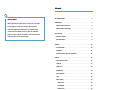 2
2
-
 3
3
-
 4
4
-
 5
5
-
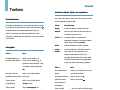 6
6
-
 7
7
-
 8
8